发布时间:2022-12-13 11: 39: 11
品牌型号:联想GeekPro 2020
系统: Windows 10 64位专业版
软件版本: portraiture 3.5.6
磨皮插件在photoshop的人像修图中比较常用,但很多人不清楚怎么安装磨皮插件。因安装过程中可能涉及到插件的导入、文件的复制等。接下来,本文将会详细讲解一下photoshop怎么安装磨皮插件,同时也会介绍ps人像磨皮怎么操作。
一、photoshop怎么安装磨皮插件
如果是自动化安装的磨皮插件,按照安装包的指示操作步骤即可;如果是非自动安装的磨皮插件,就需要通过手动导入的方式安装,操作略显繁琐。接下来,一起来看看这两种安装方式的具体操作方法。
1.非自动安装的磨皮插件
非自动安装的磨皮插件,需要手动将插件导入到photoshop中,但具体怎么操作呢?
首先,打开photoshop的安装目录。如果不清楚ps安装目录的位置,可以右击桌面上的photoshop图标,打开右键快捷菜单中的属性选项。
属性窗口如图1所示,点击属性窗口左下角的“打开文件所在的位置”,即可打开photoshop的安装目录。

打开photoshop的安装目录后,如图2所示,找到其中的插件目录,将磨皮插件提供的文件复制到插件目录中,即可手动完成插件在photoshop中的导入。

2.自动安装的磨皮插件
自动安装的磨皮插件,比如portraiture,可自动完成在ps的导入操作。在安装过程中,只需双击安装包,并根据安装向导的指示操作即可。
但需要注意的是,在portraiture官方渠道下载的正版插件才能自动安装。如果是下载的破解版、免注册版等非官方版本,就需要进行手动导入。

二、ps人像磨皮怎么操作
上述主要介绍了ps磨皮插件的安装方法,主要分为自动与非自动导入两种。接下来,我们进一步了解一下怎么结合磨皮插件进行ps的人像磨皮。
首先,在进行人像磨皮前,一般会先清理大的瑕疵、痘痘等。因为这类瑕疵比较明显与集中,使用ps的修复画笔工具能很好地清理掉。如果直接使用磨皮插件需要加大磨皮强度,造成比较明显的修图感。

以图5为例,使用画笔工具在无瑕疵区域取样,然后再以点击的方式将大斑点、痘痘等去除。

完成瑕疵的初步处理后,如图6所示,打开滤镜菜单中的portraiture磨皮插件,进行人像的精细化磨皮。

portraiture磨皮插件能自动识别皮肤、头发区域进行磨皮,并避开眼睛、嘴巴、鼻子等五官细节,实现精细化的局部磨皮效果。
开启portraiture磨皮插件后,照片会自动导入插件中。portraiture会自动根据人像的特点进行磨皮,效果非常自然,基本看不出修图的痕迹。

portraiture的智能化局部磨皮,是通过肤色蒙版控制磨皮范围的。一般来说,使用portraiture的自动肤色蒙版功能,就能准确地识别皮肤、头发区域。当然,使用熟练的话,也可以根据自身的需求更改蒙版的范围。
portraiture的肤色蒙版设置很简单,只需使用吸管工具吸取人像中的肤色,插件就会自动将与该肤色相近的区域创建为蒙版,而无须运用手动抠图的方式绘制蒙版。

portraiture的肤色蒙版还可以应用于增强效果,进行局部美白、局部锐化、局部红润的处理。
比较常用的是局部美白,通过识别皮肤范围,可仅对皮肤进行提亮(提高亮度)处理,而不会造成整体人像的曝光过度。皮肤的美白能进一步去除瑕疵,让人像更显光彩照人。

完成portraiture的人像磨皮后,可以选择将磨皮效果以新层或相同层的方式导出到ps,另外,也可以选择将肤色蒙版作为遮罩输出到ps。
将人像导出到ps后,可根据需要进行其他的人像修图操作,比如上妆、换背景、瘦脸、大眼等处理。

三、小结
以上就是关于photoshop怎么安装磨皮插件,ps人像磨皮怎么操作的相关内容。ps人像磨皮最好搭配磨皮插件使用,portraiture作为一款智能化的磨皮插件,操作简单,自动化水准高,效果自然,是人像修图的好搭档!
展开阅读全文
︾
读者也喜欢这些内容:

Portraiture在PS哪里 Portraiture怎么用才能精修
Portraiture插件是专门适用于PS和LR的滤镜插件,能够帮助我们快速地进行图片修饰,得到想要的图片效果。Portraiture插件主要是辅助图像中人物的修饰,通过调整参数,帮助我们对图片进行各种操作。但是我们在使用Portraiture的时候可能会遇到一些问题。本文将会介绍关于Portraiture在PS哪里,Portraiture怎么用才能精修的相关内容。...
阅读全文 >

ps磨皮美白教程三种方法 ps滤镜怎么做
磨皮美白是人像后期修图的常用技巧之一。通过磨皮处理,能让人像皮肤显得细腻无暇,一扫高清镜头下的皮肤瑕疵;通过美白处理,能让人像皮肤变得白皙通透,提升美观。本文会给大家介绍ps磨皮美白教程三种方法,以及磨皮美白ps滤镜怎么做。感兴趣的小伙伴且听下文分解。...
阅读全文 >

photoshop怎么磨皮美白,ps磨皮滤镜怎么用
如果拍摄的人像有皮肤瑕疵、肤色黯淡等问题,需要通过后期磨皮美白等方式进行修图。在photoshop的操作中,为了实现局部磨皮美白的效果,需要事先创建选区。为了准确构建选区,需要采用通道、蒙版等功能辅助。接下来,让我们以实例了解一下photoshop怎么磨皮美白?以及快速磨皮美白的ps磨皮滤镜怎么用。...
阅读全文 >
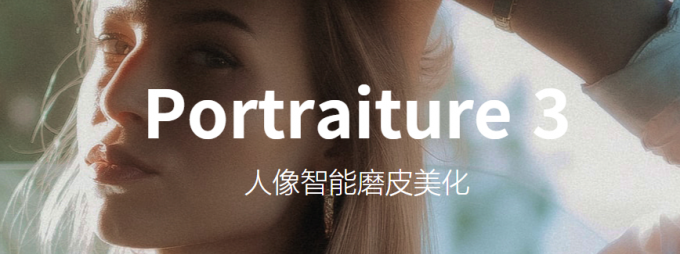
磨皮滤镜是什么意思,磨皮滤镜在PS里面的什么地方
平常拍照时,我们都会习惯用滤镜给照片调一下风格。照片滤镜大多是调色使用的,主要是调整色调、明暗等,但在人像修图中还会经常使用到磨皮滤镜。那么,磨皮滤镜是什么意思?磨皮滤镜在PS里面的什么地方?下面让我们详细来了解一下吧。...
阅读全文 >